
Оглавление:
- Автор John Day [email protected].
- Public 2024-01-30 11:53.
- Последнее изменение 2025-01-23 15:05.

Это покажет вам, как сделать манипулятора с мышью Mr Wiggly. По умолчанию большинство установок Windows переводят компьютер в спящий режим после 10 или 15 минут бездействия. Обычно это можно легко отключить на панели управления, но бывают случаи, когда это просто невозможно. Например, если у вашей компании есть политики для включения этой функции. Что касается меня, я компьютерный техник, у меня в магазине появился компьютер, который, по-видимому, начал обновляться с Windows 8.1 до Windows 10, а затем заснул на середине. Когда я включил его, он продолжил установку, но продолжал спать, если я не шевелил мышью каждые несколько минут. Это устройство можно использовать для предотвращения перехода компьютера в спящий режим.
Шаг 1: Необходимые предметы:
Оптическая мышь USB
маленький вентилятор для пк
кусачки / стрипперы
отвертка
паяльник
дрель или что-то еще, чтобы проделать отверстие (я использовал шило на своем швейцарском армейском ноже)
Шаг 2: прикрепите вентилятор

Выровняйте вентилятор так, чтобы его центральная этикетка находилась прямо под оптическим датчиком мыши. С помощью нескольких винтов прикрепите его к мыши. Я использовал маленькие шайбы, чтобы добавить немного места, чтобы не было трения. Используйте короткие винты, чтобы не вкручивать их в печатную плату мыши.
Просверлите небольшое отверстие в нижней части мыши, чтобы через него проходили провода. Для этого я использовал шило на своем швейцарском армейском ноже.
Шаг 3: Подключите провода питания и заземления

Отрежьте вилку от вентилятора и зачистите красный и черный провода, залудите кончики припоем.
припаяйте красный и черный провода от вентилятора к красному и черному проводам на штекере USB, который подключается к печатной плате мыши.
Шаг 4: соберите заново

Снова соберите мышь. После завершения подключите его к компьютеру. вентилятор должен начать вращаться, а курсор мыши должен начать шевелиться. Теперь, если вам нужно отойти от компьютера, вы можете подключить его, и он не даст ему заснуть.
Рекомендуемые:
Мистер Трекер: 3 шага

Mr Tracker: солнечный трекер обеспечивает на 30% больше электроэнергии, чем обычная солнечная панель. п
Мистер Скетчи: Арт-бот !!: 4 шага
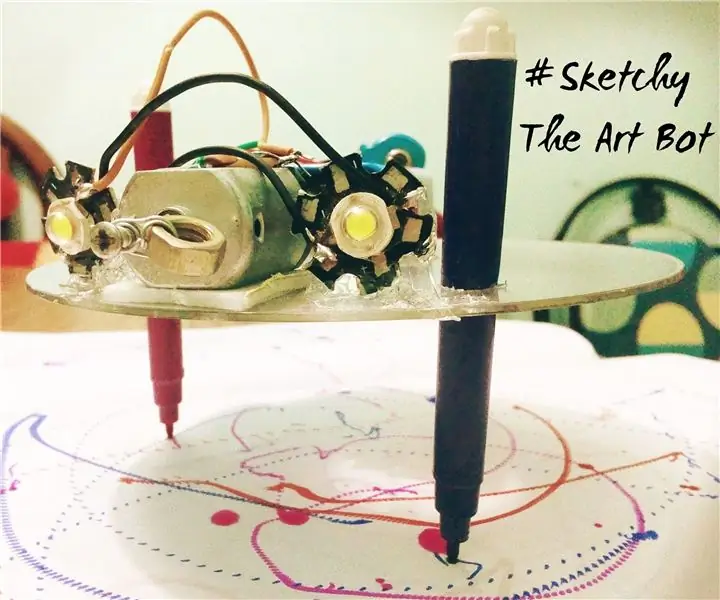
Мистер Скетчи: Арт-бот !!: Привет, я мистер Скетчи, ваш дружелюбный бот, чтобы сделать ваше абстрактное искусство более абстрактным !!!! Сегодня вы научитесь делать простого робота с нуля, и вы можете буквально сделать это в несколько часов или меньше. Это бюджетный вариант, и большинство материалов вы
Мистер Биг (переносное мобильное устройство): 4 шага

Мистер Биг (переносное передвижное подразделение): Это мой первый инструктаж, поэтому я заранее прошу прощения за любую ошибку. Вернувшись в мой дом во время летних каникул, все в доме просили меня принести их вещи из других комнат. . Ничего страшного, если материал был небольшим или ограниченным на н
Робот-манипулятор Arduino Computer Vision: 4 шага (с изображениями)

Робот-манипулятор Arduino Computer Vision: основная идея этого руководства заключалась в том, чтобы просто создать простую роботизированную руку 3DOF, которая собирает объекты и размещает их в нужном месте. Материалы: 4 сервопривода SG90MDF 4 мм, Arduino NanoJumpers, Ноутбук, клей, нейлон
Мистер Микрофон Hack !: 7 шагов (с изображениями)

Mr. Microphone Hack !: Превратите классическую беспроводную игрушку 70-х в современное высокотехнологичное шпионское устройство. Я все равно никогда не брал с собой цыплят. Посмотрите видео и в конце посмотрите результаты теста. То, что я услышал, меня удивило! Это модифицированная версия аналогичной статьи в & q
